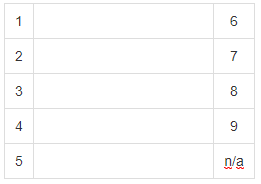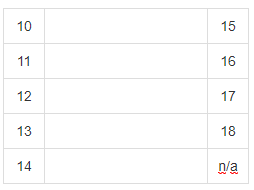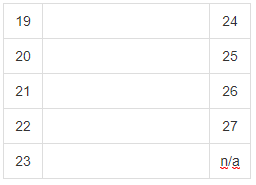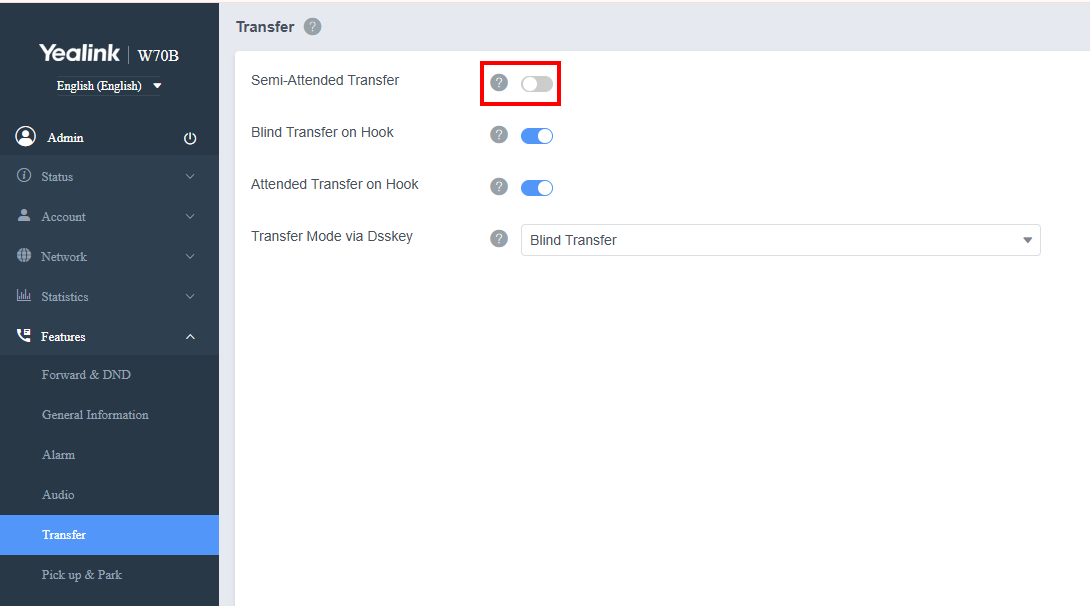imported>Unknown user |
|
| (8 dazwischenliegende Versionen von einem anderen Benutzer werden nicht angezeigt) |
| Zeile 1: |
Zeile 1: |
| <div class="ac-layout">
| |
|
| |
| {{Layout}} | | {{Layout}} |
| <div class="ac-layout-section two_right_sidebar"> | | <div class="ac-layout-section two_right_sidebar"> |
|
| |
| <div class="ac-layout-cell"> | | <div class="ac-layout-cell"> |
|
| |
|
| <span id="provisionierung"></span>
| |
| = Provisionierung = | | = Provisionierung = |
|
| |
|
| <span id="yealink-ursprüngliche-nummer-bei-interner-umleitung-anzeigen"></span>
| |
| == Yealink: Ursprüngliche Nummer bei interner Umleitung anzeigen ==
| |
|
| |
| Wenn ein Anruf vom einem anderen Teilnehmer weitergeleitet wird, findet man in der Anrufliste nur die interne Nummer statt die ursprüngliche Anrufer Nummer. Beim Yealink T42, T46, T48 kann dies aber geändert werden. Damit die ursprüngliche Anrufer Nummer angezeigt wird, muss man folgende Einstellungen konfigurieren:
| |
|
| |
| Auf der VPBX muss man unter Provisionierung → Geräte folgende 2 Zeilen bei der Sondereinstellungen eingeben:
| |
|
| |
| <syntaxhighlight>transfer.save_initia_calllog.enable = 1
| |
| features.save_init_num_to_history.enable = 0</syntaxhighlight>
| |
| Danach muss man nur noch das Telefon provisionieren und somit wird die Anrufernummer im Verlauf angezeigt.
| |
|
| |
| <span id="yealink-weitere-sondereinstellungen-provisionierung"></span>
| |
| == Yealink: Weitere Sondereinstellungen (Provisionierung) ==
| |
|
| |
| {| class="wikitable wrapped"
| |
| |-
| |
| ! Beschreibung
| |
| ! Befehl
| |
| |-
| |
| | Verpassten Anrufe nicht anzeigen/zählen
| |
| | account.1.missed_calllog = 0
| |
| |-
| |
| | Display nach einer bestimmten Zeit (hier: 10 Minuten) abschalten.
| |
|
| |
| Mögliche Werte: (0-Always on;15;30;60;120;300;600;1800;Always off)
| |
|
| |
| | phone_setting.backlight_time = 600
| |
| |}
| |
|
| |
| <span id="tastaturbelegung-yealink-t48g-t48s"></span>
| |
| == Tastaturbelegung Yealink T48G / T48S == | | == Tastaturbelegung Yealink T48G / T48S == |
|
| |
|
| {| class="wikitable relative-table wrapped" style="width: 26.3911%;" | | {| class="wikitable relative-table wrapped" style="width: 26.3911%;" |
| |- | | |- |
| | style="text-align: center;"| 1 | | | style="text-align:center;" | 1 |
| | style="text-align: center;"| 12 | | | style="text-align:center;" | 12 |
| | style="text-align: center;"| 18 | | | style="text-align:center;" | 18 |
| | style="text-align: center;"| 24 | | | style="text-align:center;" | 24 |
| | style="text-align: center;"| 7 | | | style="text-align:center;" | 7 |
| |- | | |- |
| | style="text-align: center;"| 2 | | | style="text-align:center;" | 2 |
| | style="text-align: center;"| 13 | | | style="text-align:center;" | 13 |
| | style="text-align: center;"| 19 | | | style="text-align:center;" | 19 |
| | style="text-align: center;"| 25 | | | style="text-align:center;" | 25 |
| | style="text-align: center;"| 8 | | | style="text-align:center;" | 8 |
| |- | | |- |
| | style="text-align: center;"| 3 | | | style="text-align:center;" | 3 |
| | style="text-align: center;"| 14 | | | style="text-align:center;" | 14 |
| | style="text-align: center;"| 20 | | | style="text-align:center;" | 20 |
| | style="text-align: center;"| 26 | | | style="text-align:center;" | 26 |
| | style="text-align: center;"| 9 | | | style="text-align:center;" | 9 |
| |- | | |- |
| | style="text-align: center;"| 4 | | | style="text-align:center;" | 4 |
| | style="text-align: center;"| 15 | | | style="text-align:center;" | 15 |
| | style="text-align: center;"| 21 | | | style="text-align:center;" | 21 |
| | style="text-align: center;"| 27 | | | style="text-align:center;" | 27 |
| | style="text-align: center;"| 10 | | | style="text-align:center;" | 10 |
| |- | | |- |
| | style="text-align: center;"| 5 | | | style="text-align:center;" | 5 |
| | style="text-align: center;"| 16 | | | style="text-align:center;" | 16 |
| | style="text-align: center;"| 22 | | | style="text-align:center;" | 22 |
| | style="text-align: center;"| 28 | | | style="text-align:center;" | 28 |
| | style="text-align: center;"| 11 | | | style="text-align:center;" | 11 |
| |- | | |- |
| | style="text-align: center;"| 6 | | | style="text-align:center;" | 6 |
| | style="text-align: center;"| 17 | | | style="text-align:center;" | 17 |
| | style="text-align: center;"| 23 | | | style="text-align:center;" | 23 |
| | style="text-align: center;"| 29 | | | style="text-align:center;" | 29 |
| | style="text-align: center;"| n/a | | | style="text-align:center;" | n/a |
| |} | | |} |
|
| |
|
| <span id="tastaturbelegung-yealink-t46g-t46s"></span>
| |
| == Tastaturbelegung Yealink T46G / T46S == | | == Tastaturbelegung Yealink T46G / T46S == |
|
| |
|
| Zeile 86: |
Zeile 51: |
| |- | | |- |
| | <div class="content-wrapper"> | | | <div class="content-wrapper"> |
|
| |
| [[File:KB_VoIP_Telefonie_vPBX_vPBX_FAQ,_Tippsimage2018-12-27_10-5-37.png|x184px|thumb]] | | [[File:KB_VoIP_Telefonie_vPBX_vPBX_FAQ,_Tippsimage2018-12-27_10-5-37.png|x184px|thumb]] |
|
| |
|
| |
|
| </div> | | </div> |
| | <div class="content-wrapper"> | | | <div class="content-wrapper"> |
|
| |
| [[File:KB_VoIP_Telefonie_vPBX_vPBX_FAQ,_Tippsimage2018-12-27_10-6-0.png|x190px|thumb]] | | [[File:KB_VoIP_Telefonie_vPBX_vPBX_FAQ,_Tippsimage2018-12-27_10-6-0.png|x190px|thumb]] |
|
| |
|
| |
| </div> | | </div> |
| | <div class="content-wrapper"> | | | <div class="content-wrapper"> |
|
| |
| [[File:KB_VoIP_Telefonie_vPBX_vPBX_FAQ,_Tippsimage2018-12-27_10-6-24.png|x185px|thumb]] | | [[File:KB_VoIP_Telefonie_vPBX_vPBX_FAQ,_Tippsimage2018-12-27_10-6-24.png|x185px|thumb]] |
|
| |
|
| |
| </div> | | </div> |
| |} | | |} |
|
| |
|
| <span id="yealink-t54w-verpasste-anrufe-anzeigen-lassen"></span> | | </div> |
| == Yealink T54W: Verpasste Anrufe anzeigen lassen ==
| | <div class="ac-layout-cell"> |
|
| |
|
| <pre class="noformat">account.1.missed_calllog=1
| | '''Inhalt:''' |
| features.save_call_history=1</pre>
| |
| <br />
| |
|
| |
|
| | __TOC__ |
|
| |
|
| <span id="ldap-einstellungen-für-snom-telefone-provisionieren"></span>
| | '''Untergeordnete Seiten:''' |
| == LDAP-Einstellungen für Snom Telefone provisionieren ==
| |
| | |
| <pre class="noformat"><ldap_over_tls perm="">on</ldap_over_tls>
| |
| <ldap_server perm="">[vPBX-Name].vpbx.iway.ch</ldap_server>
| |
| <ldap_port perm="">636</ldap_port>
| |
| <ldap_base perm="">[Angaben von "Base DN:"]</ldap_base>
| |
| <ldap_username perm="">[Angaben von "User:"]</ldap_username>
| |
| <ldap_password perm="">[Angaben von "PW:"]</ldap_password>
| |
| <ldap_max_hits perm="">50</ldap_max_hits>
| |
| <ldap_sort_results perm="">off</ldap_sort_results>
| |
| <ldap_search_filter perm="">(|(displayName=%)(sn=%)(o=%))</ldap_search_filter>
| |
| <ldap_number_filter perm="">(|(homePhone=%)(telephoneNumber=%)(mobile=%))</ldap_number_filter>
| |
| <ldap_name_attributes perm="">displayName</ldap_name_attributes>
| |
| <ldap_number_attributes perm="">homePhone telephoneNumber mobile</ldap_number_attributes>
| |
| <ldap_display_name perm="">%displayName</ldap_display_name>
| |
| <ldap_predict_text perm="">off</ldap_predict_text>
| |
| <ldap_answer_timeout perm="">7000</ldap_answer_timeout>
| |
| <ldap_queue_requests perm="">on</ldap_queue_requests>
| |
| | |
| | |
| <perform_initial_query_in_ldap_state perm="">on</perform_initial_query_in_ldap_state>
| |
| | |
| | |
| <gui_fkey1 perm="">keyevent F_DIRECTORY_SEARCH</gui_fkey1></pre>
| |
| <span id="workaround-provisionierung-tasten-am-unteren-bildschirmrand-vom-mitel-6869i"></span>
| |
| == Workaround Provisionierung Tasten am unteren Bildschirmrand vom Mitel 6869i ==
| |
| | |
| Die Tasten links und rechts vom Bildschirm heissen "topsoftkey", jene am unteren Bildschirmrand "softkey". Damit die Softkeys am unteren Bildschirmrand zu konfigurieren, dürfen die entsprechenden "topsoftkey"-Tasten nicht via "Konfigurierte Funktionstasten" konfiguriert werden, sondern diese und die "softkey"-Taste muss über "Sondereinstellungen" konfiguriert werden:
| |
| | |
| <pre class="noformat">softkey1 type: directory
| |
| softkey1 label: Phonebook
| |
| topsoftkey1 type: blfxfer
| |
| topsoftkey1 line: 1
| |
| topsoftkey1 value: [xyz]
| |
| topsoftkey1 label: [xyz]
| |
| softkey2 type: callforward
| |
| softkey2 label: FWD
| |
| topsoftkey2 type: blfxfer
| |
| topsoftkey2 line: 1
| |
| topsoftkey2 value: [xyz]
| |
| topsoftkey2 label: [xyz]
| |
| softkey3 type: dnd
| |
| softkey3 label: dnd
| |
| topsoftkey3 type: blfxfer
| |
| topsoftkey3 line: 1
| |
| topsoftkey3 value: [xyz]
| |
| topsoftkey3 label: [xyz]] ]></ac:plain-text-body></ac:structured-macro><p><br /></p><h1>Fax versenden</h1><h2><ac:link><ri:page ri:content-title="Telefonnummer für virtuellen Fax definieren" /><ac:plain-text-link-body><![CDATA[Telefonnummer für virtuellen Fax definieren</pre>
| |
|
| |
|
| | {{SubpageList|all=true|depth=2}} |
| </div> | | </div> |
| <span id="kbvoip_telefonievpbxvpbx_faq_tippsfax_und_die_vpbxmöglichkeiten_via_vpbx_faxe_zu_verschickenmöglichkeiten-via-vpbx-faxe-zu-verschicken"></span>
| |
| == [[VoIP_Telefonie/vPBX/vPBX:_FAQ,_Tipps/Fax_und_die_vPBX/Möglichkeiten,_via_vPBX_Faxe_zu_verschicken|Möglichkeiten, via vPBX Faxe zu verschicken]] ==
| |
|
| |
| <span id="adressbuch"></span>
| |
| = Adressbuch =
| |
|
| |
| {{Note
| |
| |title = Import eines CSV-Files
| |
| |body =
| |
| <span style="color: rgb(61,60,64);">Es werden nur Zeilen vom CSV-File importiert, welche auch eine Telefonnummer enthalten.</span>}}
| |
|
| |
| <span id="kbvoip_telefonievpbxvpbx_faq_tippsbeliebige_excel-telefonliste_mittels_libreoffice_in_ein_csv-file_konvertierenbeliebige-excel-telefonliste-mittels-libreoffice-in-ein-csv-file-konvertieren"></span>
| |
| == [[VoIP_Telefonie/vPBX/vPBX:_FAQ,_Tipps/Beliebige_(Excel-)Telefonliste_mittels_"Libreoffice"_in_ein_CSV-File_konvertieren|Beliebige (Excel-)Telefonliste mittels "Libreoffice" in ein CSV-File konvertieren]] ==
| |
|
| |
| <span id="telefon--videokonferenz"></span>
| |
| = Telefon- Videokonferenz =
| |
|
| |
| <br />
| |
|
| |
|
| |
| <span class="confluence-embedded-file-wrapper confluence-embedded-manual-size"><img src="https://wiki.wwcom.ch/download/attachments/2556186/teilnehmer-einladen.png?version=4&modificationDate=1586175950000&api=v2" height="500" /></span>
| |
|
| |
| '''Telefonkonferenz''': Dies dient zur Steuerung von Konferenzen welche Ihnen zur Verfügung stehen. Wählen Sie die gewünschte Konferenz-Raum Nummer, je nach Konfiguration stehen Ihnen mehrere Konferenzräume zur Verfügung. Falls sich die Teilnehmer selber einwählen setzen sie einen PIN um nicht beabsichtigte Teilnahme zu verhindern.
| |
|
| |
| Alternativ können Sie interne und externe Teilnehmer einladen, diese müssen keinen PIN eingeben. Die Rufnummern der Teilnehmer eintragen und/oder Teilnehmer wählen und auf<span> </span>'''Teilnehmer einladen'''<span> </span>klicken.
| |
|
| |
| <span class="confluence-embedded-file-wrapper confluence-embedded-manual-size"><img src="https://wiki.wwcom.ch/download/thumbnails/2556186/akt-status-a.png?version=4&modificationDate=1586175965000&api=v2" height="220" height="230" /></span>
| |
|
| |
| <span class="confluence-embedded-file-wrapper confluence-embedded-manual-size"><img src="https://wiki.wwcom.ch/download/thumbnails/2556186/einladungen.png?version=1&modificationDate=1586176311000&api=v2" height="72" /></span><span> </span>Siehe unter Konferenz planen.
| |
|
| |
| Unter Aktueller Status sehen Sie den Status der jeweiligen Teilnehmer,<span> </span>'''Verbindungsversuch'''<span> </span>heisst der Teilnehmer wird angerufen,<span> </span>'''Verbunden'''<span> </span>heisst der Teilnehmer ist in der Konferenz. Mit einem Klick auf<span> </span>'''Aufhängen'''<span> </span>kann ein Teilnehmer von der Konferenz getrennt werden.
| |
|
| |
| Aktueller Status
| |
|
| |
| Der Status aktualisiert sich nicht automatisch. Um den Status zu aktualisieren, müssen Sie erneut auf das Menü '''Telefonkonferenz'''<span> </span>klicken.
| |
|
| |
| So lange sich nur ein Teilnehmer im Konferenz-Raum befindet, wird die<span> </span>'''Standardwartemusik'''<span> </span>abgespielt, die unter<span> </span>[https://wiki.wwcom.ch/display/WPW/Ansagen-Wartemusik '''Ansagen/Wartemusik''']<span> </span>gewählt werden kann. Jeder weitere Teilnehmer wird durch einen Klang im Konferenzraum angekündigt.
| |
|
| |
| Falls Sie einen zusätzlichen Teilnehmer einladen möchten, einfach die Nummer eintragen oder Teilnehmer auswählen und auf Teilnehmer einladen klicken. Die bestehenden Teilnehmer im Konferenzraum bleiben verbunden, bis diese die Verbindung trennen oder Sie auf<span> </span>'''Aufhängen'''<span> </span>klicken.
| |
|
| |
| Aufhängen
| |
|
| |
| Beim Aufhängen wird der Teilnehmer nicht daran gehindert, sich erneut in die Konferenz einzuwählen, sofern er nicht zuvor eingeladen wurde und nicht über den PIN verfügt!
| |
|
| |
| <span id="videokonferenz-vorbereiten-ab-kvm300"></span>
| |
| == Videokonferenz vorbereiten (ab KVM300) ==
| |
|
| |
| Um eine Video-Konferenz zu planen wird folgendes benötigt:
| |
|
| |
| * Firefox oder Google-Chrom in einer aktuellen Version.
| |
| * Eine Kamera, welche vom Browser angesprochen werden kann.
| |
| * Ein Mikrofon und Lautsprecher oder Headset, welches vom Browser angesprochen werden kann.
| |
| * Mail-Adresse der Teilnehmer.
| |
|
| |
| Die Teilnehmer werden via Mail eine Termineinladung erhalten.
| |
|
| |
| Unter<span> </span>'''Telefonkonferenz'''<span> </span><span> </span>'''Konferenz'''<span> </span>planen kann die Video-Konferenz vorbereitet werden.
| |
|
| |
| <span class="confluence-embedded-file-wrapper confluence-embedded-manual-size"><img src="https://wiki.wwcom.ch/download/attachments/12157305/video-konferenz.png?version=3&modificationDate=1584365444000&api=v2" height="400" /></span>
| |
|
| |
| <span id="teilnehmer-einladen"></span>
| |
| == Teilnehmer einladen ==
| |
|
| |
| <ul>
| |
| <li>'''Konferenz-Raum:'''<span> </span>Falls mehrere Konferenzräume zur Verfügung stehen kann hier eine Auswahl getroffen werden und der Pin gesetzt werden.</li>
| |
| <li>'''Datum / Zeit:'''<span> </span>Startdatum und Zeit der Konferenz.</li>
| |
| <li>'''Einwählen ... :'''<span> </span>Wie viel Minuten vor dem Konferenzstart können sich die Teilnehmer einwählen.</li>
| |
| <li><p>'''Dauer:'''<span> </span>Wie lange ist die Konferenz in Minuten.</p>
| |
| <p>Ende</p>
| |
| <p>Die Konferenz endet an diesem Zeitpunkt, danach werden die Teilnehmer getrennt.</p></li>
| |
| <li>'''Antworten an Mail:'''<span> </span>Hier ist es Sinnvoll die Mail-Adresse des Organisators einzutragen. Wenn nicht, werden Sie kein Mail erhalten falls ein Teilnehmer auf diese Einladung antwortet.</li>
| |
| <li>'''Ort / Titel:'''<span> </span>Hier kann bei Bedarf Titel und Ort angepasst werden. Die Begriff number ist eine Variable der Oben ausgewählten Konferenz-Raum Nummer.</li>
| |
| <li>'''Beschreibung:'''<span> </span>Kann nach Ihren Bedürfnissen angepasst werden. Der Begriff pin ist die Variable für den oben angegebenen PIN.</li>
| |
| <li>'''Teilnehmer Mail XY:'''<span> </span>Hier müssen die Mail-Adressen der gewünschten Teilnehmer eingetragen werden.</li></ul>
| |
|
| |
| Durch klick auf<span> </span>'''Teilnehmer einladen'''<span> </span>werden die Einladungen versendet. Nun können die Teilnehmer über den angezeigten Link an der Video-Konferenz teilnehmen oder per Nummernwahl und PIN Akustisch teilnehmen, oder beides falls der verwendete Computer ohne akustische verwendet wird.
| |
|
| |
| <span id="status-geplante-konferenzen"></span>
| |
| == Status geplante Konferenzen ==
| |
|
| |
| <span class="confluence-embedded-file-wrapper"><img src="https://wiki.wwcom.ch/download/attachments/12157305/konf-status.png?version=3&modificationDate=1584365959000&api=v2" /></span>
| |
|
| |
| Die Übersicht zeigt die geplanten Konferenzen und Teilnehmer.<br />
| |
| Durch löschen können Teilnehmer wieder entfernt werden. Nach der Löschung wird dem Teilnehmer eine Terminabsage versendet.<br />
| |
| Es können nachträglich weitere Teilnehmer hinzugefügt werden.
| |
|
| |
| <br />
| |
|
| |
|
| |
| <span id="videokonferenz-teilnehmen-ab-kvm300"></span>
| |
| == Videokonferenz Teilnehmen (ab KVM300) ==
| |
|
| |
| Den Link in der Einladung mit Firefox oder Google-Chrom öffnen (andere Browser werden nicht unterstützt). Google-Chrom ist unter https://www.google.de/chrome/<span> </span>verfügbar und Firefox unter<span> </span>https://www.mozilla.org/de/firefox/new/.
| |
|
| |
| Es gibt 3 Möglichkeiten an der Konferenz beizutreten:
| |
|
| |
| <span class="confluence-embedded-file-wrapper confluence-embedded-manual-size"><img src="https://wiki.wwcom.ch/download/thumbnails/12157309/konf-audio.png?version=1&modificationDate=1578388949000&api=v2" height="25" /></span><span> </span>Nur Audio
| |
|
| |
| <span class="confluence-embedded-file-wrapper confluence-embedded-manual-size"><img src="https://wiki.wwcom.ch/download/thumbnails/12157309/konf-video.png?version=1&modificationDate=1578389218000&api=v2" height="25" /></span><span> </span>Video und Audio
| |
|
| |
| <span class="confluence-embedded-file-wrapper confluence-embedded-manual-size"><img src="https://wiki.wwcom.ch/download/thumbnails/12157309/konf-praesent.png?version=1&modificationDate=1578389221000&api=v2" height="25" /></span><span> </span>Präsentation
| |
|
| |
| <span class="confluence-embedded-file-wrapper confluence-embedded-manual-size"><img src="https://wiki.wwcom.ch/download/thumbnails/12157309/konf-zuschauer.png?version=1&modificationDate=1586176465000&api=v2" height="25" /></span><span> </span>Zuschauer (Mikrophon und Kamera sind nicht aktiv)
| |
|
| |
| Aus Sicherheitsgründen muss dem Browser den Zugriff auf den Bildschirm, Videokamera, Lautsprecher, Mikrofon oder Headset erlaubt werden. Besonders bei Audio-Devices darauf achten, dass die richtigen ausgewählt werden.
| |
|
| |
| Ausserhalb der Konferenz-Dauer erscheint beim einem Verbindungsversuch<span> </span>'''Anmeldung fehlgeschlagen'''.
| |
|
| |
| Bei erfolgreicher Verbindung stehen unten rechts folgende Button zur Verfügung:
| |
|
| |
| <span class="confluence-embedded-file-wrapper confluence-embedded-manual-size"><img src="https://wiki.wwcom.ch/download/thumbnails/12157309/video-on.png?version=1&modificationDate=1578390998000&api=v2" height="25" /></span><span> </span>Die eigene Kamera bzw. die Video-Übertragung läuft und kann durch anklicken deaktiviert werden.
| |
|
| |
| <span class="confluence-embedded-file-wrapper confluence-embedded-manual-size"><img src="https://wiki.wwcom.ch/download/thumbnails/12157309/video-off.png?version=1&modificationDate=1578390998000&api=v2" height="25" /></span><span> </span>Die eigene Videoübertragung ist ausgeschaltet, dies betrifft auch die Präsentation und kann durch anklicken aktiviert werden.
| |
|
| |
| <span class="confluence-embedded-file-wrapper confluence-embedded-manual-size"><img src="https://wiki.wwcom.ch/download/thumbnails/12157309/praesentation.png?version=1&modificationDate=1578390998000&api=v2" height="25" /></span><span> </span>Startet die Auswahl was Präsentiert werden soll. Zur Auswahl stehen bereits geöffnete Fenster oder der ganze Bildschirm.
| |
|
| |
| <span class="confluence-embedded-file-wrapper confluence-embedded-manual-size"><img src="https://wiki.wwcom.ch/download/thumbnails/12157309/praesentation-off.png?version=1&modificationDate=1578390998000&api=v2" height="25" /></span><span> </span>Beim Start einer Video-Konferenz, wird die Präsentation beendet und die Videokamera wird aktiviert. Beim Start einer Präsentation wird die Vorhergehende Auswahl angezeigt.
| |
|
| |
| <span class="confluence-embedded-file-wrapper confluence-embedded-manual-size"><img src="https://wiki.wwcom.ch/download/thumbnails/12157309/micro-on.png?version=1&modificationDate=1578390998000&api=v2" height="25" /></span><span> </span>Das Mikrofon ist aktiv und kann durch anklicken ausgeschaltet werden.
| |
|
| |
| <span class="confluence-embedded-file-wrapper confluence-embedded-manual-size"><img src="https://wiki.wwcom.ch/download/thumbnails/12157309/micro-off.png?version=1&modificationDate=1578390998000&api=v2" height="25" /></span><span> </span>Das Mikrofon ist inaktiv und kann durch anklicken eingeschaltet werden.
| |
|
| |
| <span class="confluence-embedded-file-wrapper confluence-embedded-manual-size"><img src="https://wiki.wwcom.ch/download/thumbnails/12157309/beenden.png?version=1&modificationDate=1578390998000&api=v2" height="25" /></span><span> </span>Beendet die Verbindung.
| |
|
| |
| Mehrere Monitore
| |
|
| |
| Sind mehrere Monitore am Präsentations-Gerät angeschlossen, ist es nicht immer Möglich einzelne Monitore auszuwählen. Dies ist abhängig vom Betriebssystem und den Einstellungen.
| |
|
| |
| Oben rechts in den Video-Anzeigen der Teilnehmer kann durch klick auf das Symbol<span> </span><span class="confluence-embedded-file-wrapper confluence-embedded-manual-size"><img src="https://wiki.wwcom.ch/download/thumbnails/12157309/groesser.png?version=1&modificationDate=1578394401000&api=v2" height="20" height="20" /></span><span> </span>verkleinert werden. Es kann nur ein Fenster gleichzeitig grösser dargestellt werden.
| |
|
| |
| <br />
| |
|
| |
|
| |
| <span id="hintergründe"></span>
| |
| = Hintergründe =
| |
|
| |
| <span id="hintergrund-dunkel-dark"></span>
| |
| == Hintergrund dunkel / dark ==
| |
|
| |
| {| class="wikitable wrapped"
| |
| |-
| |
| | original Hintergrund dunkel
| |
| | <div class="content-wrapper">
| |
|
| |
| [[File:KB_VoIP_Telefonie_vPBX_vPBX_FAQ,_Tippswwcom_dark.jpg|200px|thumb]]
| |
|
| |
|
| |
| </div> | | </div> |
| |-
| |
| | dunkelgrau
| |
| | <div class="content-wrapper">
| |
|
| |
|
| [[File:KB_VoIP_Telefonie_vPBX_vPBX_FAQ,_Tippswwcom_dark_grey_original.jpg|200px|thumb]]
| | = Funktionen = |
|
| |
|
| | == B vermittelt ohne Rückfrage zu C und wenn C nach 20 Sekunden nicht abnimmt, soll der Anruf wieder zu B zurückkommen == |
|
| |
|
| </div> | | Damit dies funktioniert, muss das Endgerät einen ECHTEN blinden Transfer ("blind transfer") machen und nicht einen "Semi-Attended-Transfer" (nicht einen, bei welchem der Anruf als zweiter Call startet und dann durch Aufhängen gleich übergeben wird).<br /> |
| |}
| |
| | |
| <br /> | | <br /> |
| | | {{Layout}} |
| | | <div class="ac-layout-section two_left_sidebar"> |
| <span id="hintergrund-hell-light"></span> | | <div class="ac-layout-cell"> |
| == Hintergrund hell / light ==
| | Bei einem Yealink W70B wird der "blind transfer" hier eingestellt:<br /> |
| | |
| {| class="wikitable wrapped"
| |
| |-
| |
| | original Hintergrund hell
| |
| | <div class="content-wrapper">
| |
| | |
| [[File:KB_VoIP_Telefonie_vPBX_vPBX_FAQ,_Tippswwcom_light.jpg|200px|thumb]]
| |
| | |
| | |
| </div>
| |
| |-
| |
| | hellgrau
| |
| | <div class="content-wrapper">
| |
| | |
| [[File:KB_VoIP_Telefonie_vPBX_vPBX_FAQ,_Tippswwcom_light_grey.jpg|200px|thumb]]
| |
| | |
| | |
| </div> | |
| |}
| |
| | |
| <br /> | | <br /> |
| | | Provisionierung:<br /> |
| | | <code>transfer.semi_attend_tran_enable = 0</code><br /> |
| <span id="telefonnummern"></span>
| |
| = Telefonnummern =
| |
| | |
| <span id="verschiedene-klingeltöne-pro-telefonnummer-auf-yealink"></span> | |
| == Verschiedene Klingeltöne pro Telefonnummer auf Yealink ==
| |
| | |
| Zusatz Header unter Telefonnummer einfügen.
| |
| | |
| Beispiel und Text zum kopieren auf der vPBX: Alert-Info: <span>http://127.0.0.1/;info=</span>hrn
| |
| | |
| '''hrn''' = Text welcher auf dem Yealink hinterlegt ist.
| |
| | |
| Telefonnummer: auf vPBX
| |
| | |
| [[File:KB_VoIP_Telefonie_vPBX_vPBX_FAQ,_Tippsalertinfo.PNG|x400px]]
| |
| | |
| <br /> | | <br /> |
| | | Verbinden auf den Handsets:<br /> |
| | |
| Yealink→ Settings→ Ring identischer Text hinterlegen wie auf vPBX.
| |
| | |
| [[File:KB_VoIP_Telefonie_vPBX_vPBX_FAQ,_Tippshrn.PNG|x400px]]
| |
| | |
| <br /> | | <br /> |
| | | 1. Sie nehmen den eingehenden Anruf auf Handset A ab.<br /> |
| | | 2. Sie drücken die TRAN-Taste.<br /> |
| | | 3. Sie geben die Kurzwahl der Nebenstelle ein, z. B. 15.<br /> |
| | 4. Sie drücken die TRAN-Taste.<br /> |
| | 5. Es läutet beim User mit der Kurzwahl 15.<br /> |
| | 6. Wenn niemand abnimmt, wird der Anruf wieder an das Handset A zurückgegeben.<br /> |
| </div> | | </div> |
| <div class="ac-layout-cell"> | | <div class="ac-layout-cell"> |
| | | [[Datei:VoIP Telefonie vPBX vPBX FAQ Tipps 1739173241255.png|center]] |
| '''Inhalt:'''
| |
| | |
| __TOC__
| |
| | |
| | |
| '''Untergeordnete Seiten:'''
| |
| | |
| {{SubpageList|all=true|depth=2}}
| |
| | |
| | |
| </div> | | </div> |
|
| |
| </div> | | </div> |
| {{AttachmentsSectionStart}}
| |
| * [[Media:KB_VoIP_Telefonie_vPBX_vPBX_FAQ,_Tippsimage2017-1-27_17_21_9.png]]
| |
| * [[Media:KB_VoIP_Telefonie_vPBX_vPBX_FAQ,_Tipps2017-08-31_11_49_26-https_janwild.vpbx.iway.ch_menu=announcements.png]]
| |
| * [[Media:KB_VoIP_Telefonie_vPBX_vPBX_FAQ,_Tippsimage2017-8-31_11_55_12.png]]
| |
| * [[Media:KB_VoIP_Telefonie_vPBX_vPBX_FAQ,_Tippsimage2017-8-31_11_56_34.png]]
| |
| * [[Media:KB_VoIP_Telefonie_vPBX_vPBX_FAQ,_Tippsimage2018-7-30_16-0-52.png]]
| |
| * [[Media:KB_VoIP_Telefonie_vPBX_vPBX_FAQ,_Tippsimage2018-9-10_13-45-55.png]]
| |
| * [[Media:KB_VoIP_Telefonie_vPBX_vPBX_FAQ,_Tippsimage2018-9-10_13-46-42.png]]
| |
| * [[Media:KB_VoIP_Telefonie_vPBX_vPBX_FAQ,_Tippsimage2018-9-10_13-47-59.png]]
| |
| * [[Media:KB_VoIP_Telefonie_vPBX_vPBX_FAQ,_Tippsimage2018-9-28_13-28-20.png]]
| |
| * [[Media:KB_VoIP_Telefonie_vPBX_vPBX_FAQ,_Tippsimage2018-7-30_16-0-52.png]]
| |
| * [[Media:KB_VoIP_Telefonie_vPBX_vPBX_FAQ,_Tippsimage2018-9-28_13-28-20.png]]
| |
| * [[Media:KB_VoIP_Telefonie_vPBX_vPBX_FAQ,_Tippsimage2018-9-10_13-47-59.png]]
| |
| * [[Media:KB_VoIP_Telefonie_vPBX_vPBX_FAQ,_Tippsimage2018-9-10_13-46-42.png]]
| |
| * [[Media:KB_VoIP_Telefonie_vPBX_vPBX_FAQ,_Tippsimage2018-9-10_13-45-55.png]]
| |
| * [[Media:KB_VoIP_Telefonie_vPBX_vPBX_FAQ,_Tippsimage2017-8-31_11_55_12.png]]
| |
| * [[Media:KB_VoIP_Telefonie_vPBX_vPBX_FAQ,_Tipps2017-08-31_11_49_26-https_janwild.vpbx.iway.ch_menu=announcements.png]]
| |
| * [[Media:KB_VoIP_Telefonie_vPBX_vPBX_FAQ,_Tippsimage2017-8-31_11_56_34.png]]
| |
| * [[Media:KB_VoIP_Telefonie_vPBX_vPBX_FAQ,_Tippsimage2017-1-27_17_21_9.png]]
| |
|
| |
| {{AttachmentsSectionEnd}}
| |
|
| |
| <!-- From bodyContent 2261222.mraw -->
| |
|
| |